Co to są GrizzlyQuiz Ads?
GrizzlyQuiz Ads są wyświetlane w przeglądarkach, ponieważ GrizzlyQuiz jest aplikacja reklam, które masz zainstalowane na komputerze. Adware jest związane z Grizzlyquiz.com strony internetowej, która jest promowana jako stronę, która oferuje darmowe horoskopy, quizy, i innych treści. Jeśli spróbujesz, dostęp do tej zawartości, zostanie wyświetlony monit o zainstalowanie dodatku. Przy robienie ów, wyrażasz zgodę na otrzymywanie GrizzlyQuiz Ads i ujawniania Twoich danych nieumożliwiających. Jeśli możesz pobrać aplikację samodzielnie z jego oficjalnej strony, należy pamiętać o tych warunków. Jeśli tak nie jest, oznacza to, że masz zainstalowane wraz z innymi freeware bez uprzedzenia. W każdym przypadku aby wyeliminować GrizzlyQuiz Ads z przeglądarki, będziesz musiał odinstalować program, który generuje je.
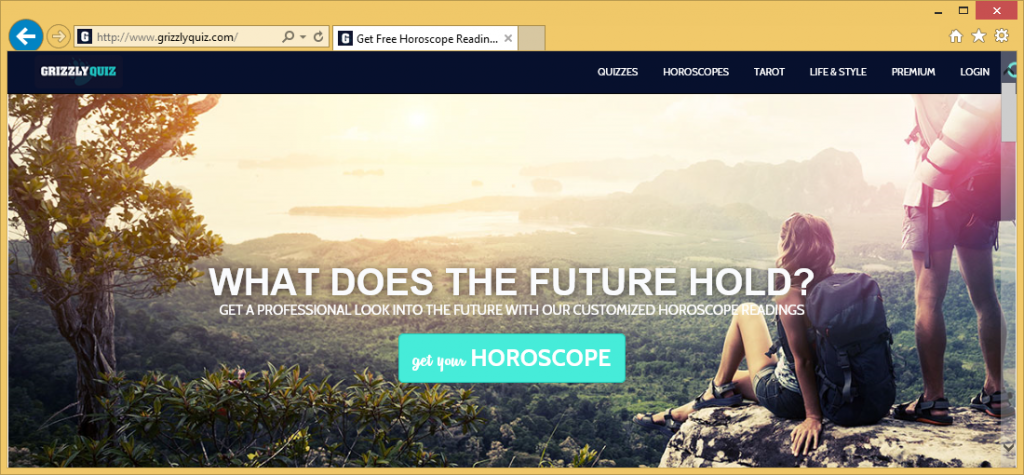
Jak działa GrizzlyQuiz?
Jak już wspomnieliśmy, dodatek można pobrać z Grizzlyquiz.com. Stronie wyjaśnia, że instalując go, akceptujesz jego regulamin. Innym sposobem, aby skończyć z aplikacją jest zdobycie go przypadkowo przez innych freeware. Jeśli nie zwracając uwagi do Kreatora instalacji wolnego oprogramowania, nieświadomie zgadza się wszystkie dodatkowe oferty, które przedstawia Państwu. To nie jest to bardzo dobry pomysł, bo te oferty są potencjalnie niechcianych aplikacji, które zazwyczaj są obsługiwane do ad. Byłoby najlepiej uniknąć ich całkowicie.
Raz wewnątrz, GrizzlyQuiz adware zaczyna, wstawianie reklam na wszystkich stronach, które go, nawet jeśli mają one nic wspólnego z zakupy online. Te reklamy i przekierowania, które spowalniają przeglądanie, podczas gdy sama aplikacja zużywa dużo zasobów procesora, tym samym zmniejszając prędkość komputera. Ponadto należy pamiętać, że adware nie popiera treści, co pokazuje, więc możesz na to kliknąć na własne ryzyko. Istnieją różne wirtualne oszustw, które mogą być narażone na efekcie, dlatego radzimy unikać wszystkie dane związane z reklamami, a następnie usuń GrizzlyQuiz Ads bez wahania.
Jak usunąć GrizzlyQuiz Ads?
GrizzlyQuiz Ads można wypowiedzieć przez odinstalowanie jego związane z adware, które mogą być wykonane ręcznie lub automatycznie. Jeśli wybierzesz opcję usuwania ręcznego GrizzlyQuiz Ads, można wykonać instrukcje przedstawione poniżej. Wcale nie są skomplikowane, więc nie powinien mieć trudności z tego procesu. Jednak jeśli uważasz, że na komputerze może być bardziej potencjalnie niechciane programy, byłoby najlepiej iść z opcją automatycznego usuwania. Aby automatycznie usunąć GrizzlyQuiz Ads, trzeba będzie wdrożyć narzędzie bezpieczeństwa. Anti-malware z naszej strony może pomóc z tym. To będzie skanowanie komputera, wykryć wszystkich potencjalnych problemów i wyeliminować GrizzlyQuiz Ads wraz z nimi. Będzie również dbać o bezpieczeństwo swojego komputera w przyszłości udowadniając to z ochrony online i innych korzystnych cech.
Offers
Pobierz narzędzie do usuwaniato scan for GrizzlyQuiz AdsUse our recommended removal tool to scan for GrizzlyQuiz Ads. Trial version of provides detection of computer threats like GrizzlyQuiz Ads and assists in its removal for FREE. You can delete detected registry entries, files and processes yourself or purchase a full version.
More information about SpyWarrior and Uninstall Instructions. Please review SpyWarrior EULA and Privacy Policy. SpyWarrior scanner is free. If it detects a malware, purchase its full version to remove it.

WiperSoft zapoznać się ze szczegółami WiperSoft jest narzędziem zabezpieczeń, które zapewnia ochronę w czasie rzeczywistym przed potencjalnymi zagrożeniami. W dzisiejszych czasach wielu uży ...
Pobierz|Więcej


Jest MacKeeper wirus?MacKeeper nie jest wirusem, ani nie jest to oszustwo. Chociaż istnieją różne opinie na temat programu w Internecie, mnóstwo ludzi, którzy tak bardzo nienawidzą program nigd ...
Pobierz|Więcej


Choć twórcy MalwareBytes anty malware nie było w tym biznesie przez długi czas, oni się za to z ich entuzjastyczne podejście. Statystyka z takich witryn jak CNET pokazuje, że to narzędzie bezp ...
Pobierz|Więcej
Quick Menu
krok 1. Odinstalować GrizzlyQuiz Ads i podobne programy.
Usuń GrizzlyQuiz Ads z Windows 8
Kliknij prawym przyciskiem myszy w lewym dolnym rogu ekranu. Po szybki dostęp Menu pojawia się, wybierz panelu sterowania wybierz programy i funkcje i wybierz, aby odinstalować oprogramowanie.


Odinstalować GrizzlyQuiz Ads z Windows 7
Kliknij przycisk Start → Control Panel → Programs and Features → Uninstall a program.


Usuń GrizzlyQuiz Ads z Windows XP
Kliknij przycisk Start → Settings → Control Panel. Zlokalizuj i kliknij przycisk → Add or Remove Programs.


Usuń GrizzlyQuiz Ads z Mac OS X
Kliknij przycisk Przejdź na górze po lewej stronie ekranu i wybierz Aplikacje. Wybierz folder aplikacje i szukać GrizzlyQuiz Ads lub jakiekolwiek inne oprogramowanie, podejrzane. Teraz prawy trzaskać u każdy z takich wpisów i wybierz polecenie Przenieś do kosza, a następnie prawo kliknij ikonę kosza i wybierz polecenie opróżnij kosz.


krok 2. Usunąć GrizzlyQuiz Ads z przeglądarki
Usunąć GrizzlyQuiz Ads aaa z przeglądarki
- Stuknij ikonę koła zębatego i przejdź do okna Zarządzanie dodatkami.


- Wybierz polecenie Paski narzędzi i rozszerzenia i wyeliminować wszystkich podejrzanych wpisów (innych niż Microsoft, Yahoo, Google, Oracle lub Adobe)


- Pozostaw okno.
Zmiana strony głównej programu Internet Explorer, jeśli został zmieniony przez wirus:
- Stuknij ikonę koła zębatego (menu) w prawym górnym rogu przeglądarki i kliknij polecenie Opcje internetowe.


- W ogóle kartę usuwania złośliwych URL i wpisz nazwę domeny korzystniejsze. Naciśnij przycisk Apply, aby zapisać zmiany.


Zresetować przeglądarkę
- Kliknij ikonę koła zębatego i przejść do ikony Opcje internetowe.


- Otwórz zakładkę Zaawansowane i naciśnij przycisk Reset.


- Wybierz polecenie Usuń ustawienia osobiste i odebrać Reset jeden więcej czasu.


- Wybierz polecenie Zamknij i zostawić swojej przeglądarki.


- Gdyby nie może zresetować przeglądarki, zatrudnia renomowanych anty malware i skanowanie całego komputera z nim.Wymaż %s z Google Chrome
Wymaż GrizzlyQuiz Ads z Google Chrome
- Dostęp do menu (prawy górny róg okna) i wybierz ustawienia.


- Wybierz polecenie rozszerzenia.


- Wyeliminować podejrzanych rozszerzenia z listy klikając kosza obok nich.


- Jeśli jesteś pewien, które rozszerzenia do usunięcia, może je tymczasowo wyłączyć.


Zresetować Google Chrome homepage i nie wykonać zrewidować silnik, jeśli było porywacza przez wirusa
- Naciśnij ikonę menu i kliknij przycisk Ustawienia.


- Poszukaj "Otworzyć konkretnej strony" lub "Zestaw stron" pod "na uruchomienie" i kliknij na zestaw stron.


- W innym oknie usunąć złośliwe wyszukiwarkach i wchodzić ten, który chcesz użyć jako stronę główną.


- W sekcji Szukaj wybierz Zarządzaj wyszukiwarkami. Gdy w wyszukiwarkach..., usunąć złośliwe wyszukiwania stron internetowych. Należy pozostawić tylko Google lub nazwę wyszukiwania preferowany.




Zresetować przeglądarkę
- Jeśli przeglądarka nie dziala jeszcze sposób, w jaki wolisz, można zresetować swoje ustawienia.
- Otwórz menu i przejdź do ustawienia.


- Naciśnij przycisk Reset na koniec strony.


- Naciśnij przycisk Reset jeszcze raz w oknie potwierdzenia.


- Jeśli nie możesz zresetować ustawienia, zakup legalnych anty malware i skanowanie komputera.
Usuń GrizzlyQuiz Ads z Mozilla Firefox
- W prawym górnym rogu ekranu naciśnij menu i wybierz Dodatki (lub naciśnij kombinację klawiszy Ctrl + Shift + A jednocześnie).


- Przenieść się do listy rozszerzeń i dodatków i odinstalować wszystkie podejrzane i nieznane wpisy.


Zmienić stronę główną przeglądarki Mozilla Firefox został zmieniony przez wirus:
- Stuknij menu (prawy górny róg), wybierz polecenie Opcje.


- Na karcie Ogólne Usuń szkodliwy adres URL i wpisz preferowane witryny lub kliknij przycisk Przywróć domyślne.


- Naciśnij przycisk OK, aby zapisać te zmiany.
Zresetować przeglądarkę
- Otwórz menu i wybierz przycisk Pomoc.


- Wybierz, zywanie problemów.


- Naciśnij przycisk odświeżania Firefox.


- W oknie dialogowym potwierdzenia kliknij przycisk Odśwież Firefox jeszcze raz.


- Jeśli nie możesz zresetować Mozilla Firefox, skanowanie całego komputera z zaufanego anty malware.
Uninstall GrizzlyQuiz Ads z Safari (Mac OS X)
- Dostęp do menu.
- Wybierz Preferencje.


- Przejdź do karty rozszerzeń.


- Naciśnij przycisk Odinstaluj niepożądanych GrizzlyQuiz Ads i pozbyć się wszystkich innych nieznane wpisy, jak również. Jeśli nie jesteś pewien, czy rozszerzenie jest wiarygodne, czy nie, po prostu usuń zaznaczenie pola Włącz aby go tymczasowo wyłączyć.
- Uruchom ponownie Safari.
Zresetować przeglądarkę
- Wybierz ikonę menu i wybierz Resetuj Safari.


- Wybierz opcje, które chcesz zresetować (często wszystkie z nich są wstępnie wybrane) i naciśnij przycisk Reset.


- Jeśli nie możesz zresetować przeglądarkę, skanowanie komputera cały z autentycznych przed złośliwym oprogramowaniem usuwania.
Site Disclaimer
2-remove-virus.com is not sponsored, owned, affiliated, or linked to malware developers or distributors that are referenced in this article. The article does not promote or endorse any type of malware. We aim at providing useful information that will help computer users to detect and eliminate the unwanted malicious programs from their computers. This can be done manually by following the instructions presented in the article or automatically by implementing the suggested anti-malware tools.
The article is only meant to be used for educational purposes. If you follow the instructions given in the article, you agree to be contracted by the disclaimer. We do not guarantee that the artcile will present you with a solution that removes the malign threats completely. Malware changes constantly, which is why, in some cases, it may be difficult to clean the computer fully by using only the manual removal instructions.
